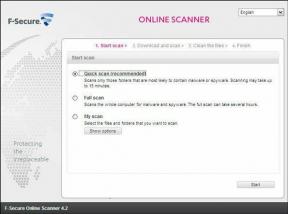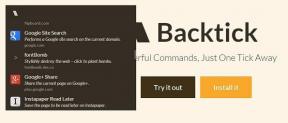Hur man ställer in en specifik textton för en kontakt på Android
Miscellanea / / November 29, 2021
Android erbjuder en uppsjö av meddelandeappar om du gillar inte standarden. Många användare byta till tredjeparts SMS-appar så att de kan ställa in en anpassad ton för enskilda kontakter. Du behöver dock inte installera någon tredjepartsapp för att göra det. Inställningen är inbyggd på de flesta Android-telefoner. Den enda varningen är att den är något begravd, och du måste leta efter den. Så det är vad vi hjälper dig med.

Att tilldela en annan meddelandeton för enskilda kontakter hjälper till att identifiera personen som skickade meddelandet utan att titta på eller röra din telefon. Det är praktiskt när du använder SMS-appen för att skicka meddelanden till olika typer av människor, som dina vänner, bekanta eller kollegor. Du vet vem som har skickat meddelanden bara genom aviseringstonen i meddelandet.
Låt oss kolla hur du ställer in en anpassad meddelandeaviseringston för kontakter på Android-telefoner från Google, Samsung och OnePlus.
Hur man ställer in anpassad meddelandeton i Google Messages-appen
Android Messages eller Google Messages, meddelandeappen från Google, kommer installerad på de flesta vanliga Android-telefoner. Det kan också installeras på andra telefoner från Play Butik.
Här är stegen för att tilldela en meddelandeton till enskilda kontakter:
Steg 1: Starta Android Messages-appen och öppna chatten vars textton du vill ändra.
Steg 2: Tryck på ikonen med tre punkter i det övre högra hörnet och välj Detaljer.


Steg 3: Tryck på Aviseringar.

Steg 4: Tryck på Avancerat. Under Avancerat trycker du på Ljud. Välj den aviseringston som du vill använda för just den här kontakten. Upprepa stegen för andra kontakter och tilldela en annan ton för varje kontakt.


Proffstips: Ta reda på det hur Android Messages-appen tävlar mot Pulse SMS från tredje part app på Android.
Även på Guiding Tech
Hur man ställer in anpassad meddelandeton på Samsung Galaxy-telefoner
Samsung erbjuder meddelandetonsinställningen på ett bättre sätt jämfört med andra. Så här tilldelar du en annan meddelandeton för kontakter på Samsung Galaxy-telefoner:
Steg 1: Starta Samsung Messages-appen. Öppna konversationen med kontakten vars ton du vill ändra.
Steg 2: Tryck på ikonen med tre punkter och välj Meddelandeljud. Välj den ton du vill använda.


Proffstips: Du kan tilldela en bakgrundsbild, fästa konversation och göra andra intressanta saker i Samsung Messages. Kolla upp 6 Samsung textmeddelandeinställningar att använda den som ett proffs. Om du inte gillar Samsung Messages, ta reda på hur Samsung Messages jämförs med Android Messages och hur överför meddelanden till Android Messages-appen.
Hur man ställer in anpassad meddelandeton på OnePlus-telefoner
Följ dessa steg för att ställa in en anpassad meddelandeton på OnePlus.
Steg 1: Starta OnePlus SMS-appen på din telefon. Öppna chatten för den person som du vill ställa in en annan ton för. Om det inte finns någon tidigare chatthistorik, skriv ett meddelande.
Steg 2: Tryck på ikonen med tre punkter längst upp. Välj Personer och alternativ.

Steg 3: Tryck på Aviseringar.

Steg 4: Du kommer att tas till skärmen Aviseringskategori. Tryck på Ljud och tilldela en ton för den valda kontakten. Om du inte ser ljud direkt, tryck på Avancerat > Ljud.


Även på Guiding Tech
Bonustips 1: Hur man anpassar andra meddelandeinställningar för kontakter
Förutom att ställa in en separat aviseringston för kontakter, kan du använda inställningarna ovan för att stänga av en kontakt eller aktivera/avaktivera vibration för meddelanden. Du kan till och med anpassa aviseringsmärken för enskilda kontakter och välj om SMS-innehållet ska visas på låsskärmen eller inte. Kolla in vår guide som förklarar hur man döljer känsligt innehåll på låsskärmen på Android.
Bonustips 2: Hur man ändrar meddelandeton för alla kontakter på Android
Om du vill tilldela en annan textton för alla kontakter, måste du ändra meddelandetonen på din telefon.
Här är stegen:
Steg 1: Öppna Inställningar på din telefon och gå till Appar eller Installerade appar.
Steg 2: Leta efter din meddelandeapp. Tryck på den.

Steg 3: Tryck på Aviseringar. Nu, beroende på din telefon, kommer saker och ting att vara något annorlunda här. Om du äger en telefon med dubbla SIM-kort ser du SIM 1 och SIM 2. Tryck på SIM-kortet som du vill ställa in en ton för. På andra telefoner ser du antingen Avancerade eller Inkommande meddelanden. Tryck på den.
Proffstips: Inuti appinställningarna, varhelst du ser en stående bar före växlingen, indikerar det att du kan komma åt fler inställningar inom alternativet. Så tryck på den för att avslöja extra inställningar.


Tryck på Ljud. Om du ser Avancerat, tryck på det, följt av Ljud. Välj en ton för dina inkommande meddelanden under Ljud.

Även på Guiding Tech
Skapa anpassade toner
Androids skönhet är att du enkelt kan skapa dina egna anpassade toner och ringsignaler på själva telefonen. Du kan till och med extrahera ljud från videor och använd MP3-skärare för att göra din anpassade ton.
Nästa upp: Fungerar inte textmeddelandeljudet på din Android-telefon? Ta reda på hur du åtgärdar meddelandeaviseringstonen som inte fungerar från nästa länk.